TCL TV no se conecta a Wi-Fi - Guía sencilla de solución de problemas
4 minuto. leer
Actualizado en
Lea nuestra página de divulgación para descubrir cómo puede ayudar a MSPoweruser a sostener el equipo editorial. Más información
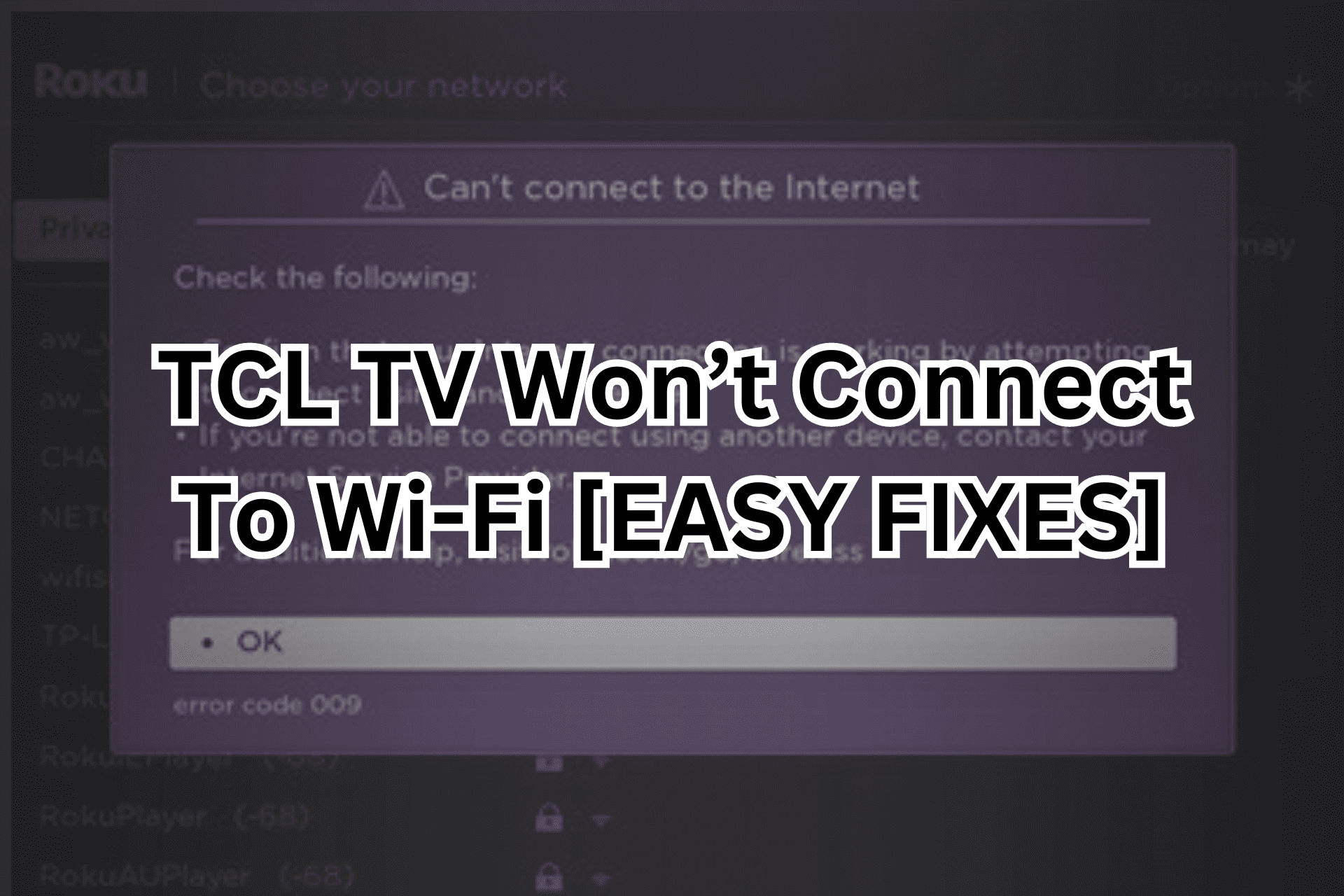
Si su televisor TCL no se conecta a Wi-Fi, no podrá acceder a medios en línea ni navegar por Internet. A continuación, explicaré por qué puede suceder esto y cómo resolverlo fácilmente.
¿Por qué su TCL Smart TV no se conecta a Wi-Fi?
- Problemas de red
A diferencia de una conexión por cable, las conexiones inalámbricas pueden verse interrumpidas por diversas interferencias. Debe asegurarse de que el televisor esté colocado dentro del alcance de su enrutador.
- Mala conexión a internet
Si su conexión a Internet es inestable, su televisor no se conectará a la red Wi-Fi.
- Firmware y software obsoletos
Las actualizaciones de software pendientes también pueden provocar problemas de conectividad. Si no ha actualizado el firmware de su televisor o si su enrutador tiene una actualización de software OTA pendiente, ese podría ser el culpable de su problema de conexión.
- Perdida de conexión
Es posible que haya un cable suelto en su conexión.
- Credenciales incorrectas
Incluso un pequeño error tipográfico en sus credenciales de Wi-Fi podría impedir que su televisor TCL se conecte a la red. Al ingresar su contraseña, asegúrese de ingresarla correctamente.
- Problemas con la configuración del televisor
Algunos televisores TCL solo se conectan a una red Wi-Fi de 2.4 GHz. Si su enrutador admite doble banda, debe asegurarse de conectarse únicamente a las redes compatibles. Además, si has habilitado algún protocolo de seguridad o cifrado de red, eso también podría interferir con la conexión.
- Problemas con el hardware del televisor
En casos excepcionales, puede haber un problema de hardware con el módem de su televisor TCL.
¿Qué hacer cuando su televisor TCL no se conecta a Wi-Fi?
1. Verifique la conexión a Internet en otro dispositivo
Primero, usted necesita Verifique las luces de su enrutador. Si parpadea en rojo, hay un problema de firmware o software y debes comunicarte con tu ISP. Si la luz parpadea en azul o verde, el enrutador está descargando una actualización de firmware e intentando conectarse a Internet.
Espere hasta que se complete la actualización y verificar la velocidad de internet. Vaya a un verificador de velocidad en línea como Speedtest por Ookla or Fast.com. Comprueba el ping y las velocidades de carga y descarga.
Si no coinciden con su plan de Internet, comuníquese con su proveedor de servicios de inmediato.

2. Apague y encienda su televisor y enrutador
- Apague su televisor y desconecte el cable de alimentación del televisor y del enrutador.
- Espere 1 minuto y luego vuelva a enchufarlos.
- Encienda la alimentación y espere a que se inicie su enrutador; debería tomar menos de un minuto.
Una vez que su enrutador esté listo, intente conectar su televisor.
3. Conéctese a la red correcta
en primer lugar, verifique qué banda de frecuencia admite su televisor. Puede encontrar esta información en el manual de instrucciones del televisor. Entonces deberías:
- Ve a Ajustes > Nuestra red > Conexión.
- Aquí deberías notar dos redes: 2.4 GHz y 5 GHz.
- Seleccione su red compatible.
- Ingrese las credenciales y verifique si se conecta.
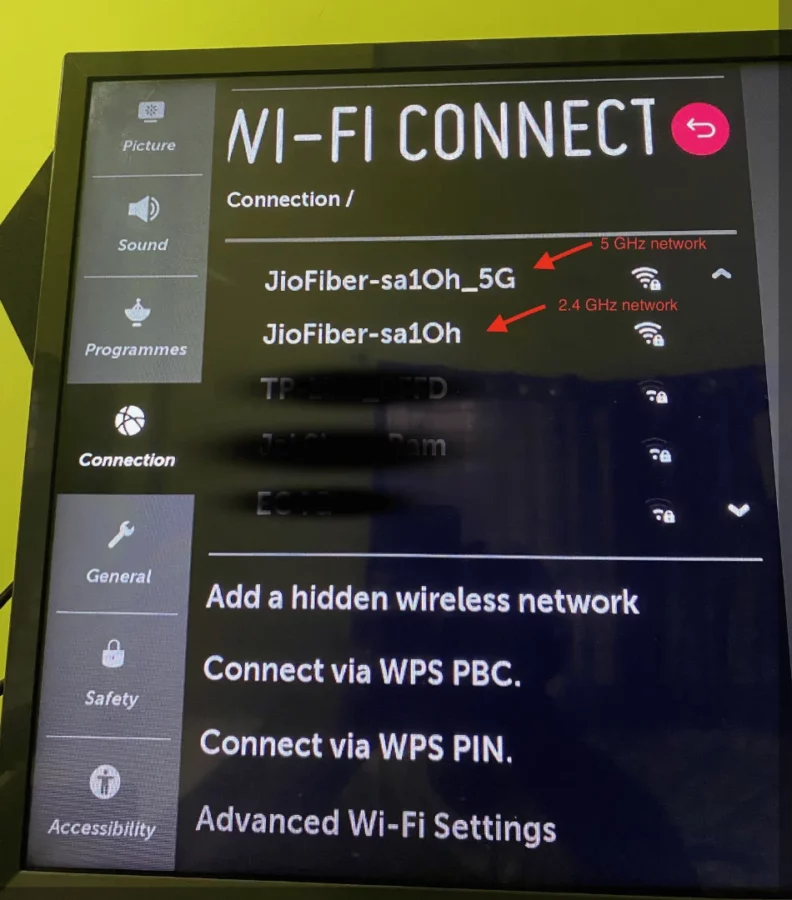
Si su televisor TCL no especifica ninguna restricción de red, intente conectarse a la red de 5 GHz. Ofrece velocidades de Internet más rápidas en rangos cortos y es menos susceptible a interferencias.
4. Actualiza tu televisor
Los OEM a veces lanzan actualizaciones de software para solucionar problemas de conectividad. Primero, conecte su televisor a Internet mediante un cable Ethernet. Entonces:
- Ve a INICIO > Todas las opciones > General > Acerca de este televisor.
- Aquí, presione el botón “Buscar actualizaciones".
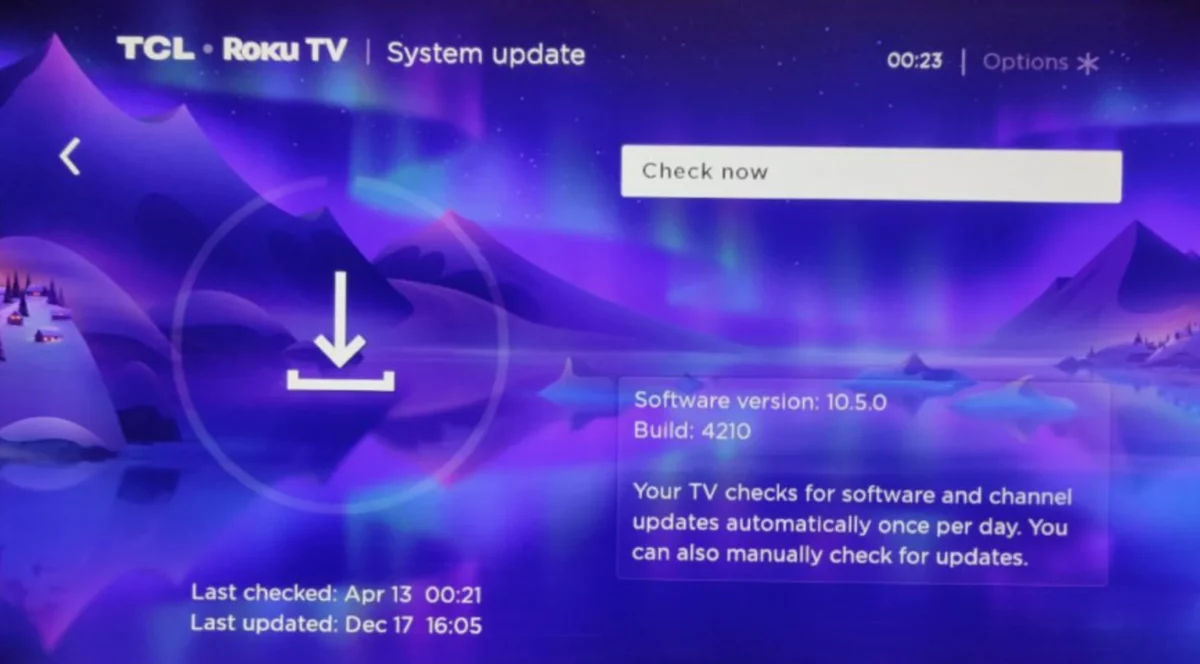
Deje que su televisor descargue e instale la actualización de software. Luego, desconecta el cable Ethernet y verifica si puedes conectar tu televisor TCL mediante Wi-Fi.
5. Restablecimiento de fábrica de su televisor TCL
Esto restablecerá todas las configuraciones predeterminadas y debería eliminar cualquier error de software que esté causando el problema de la red.
- Ve a INICIO > Todas las opciones > General.
- Aquí, encuentra una opción que dice Restablecer la configuración inicial or Reset de fábrica.
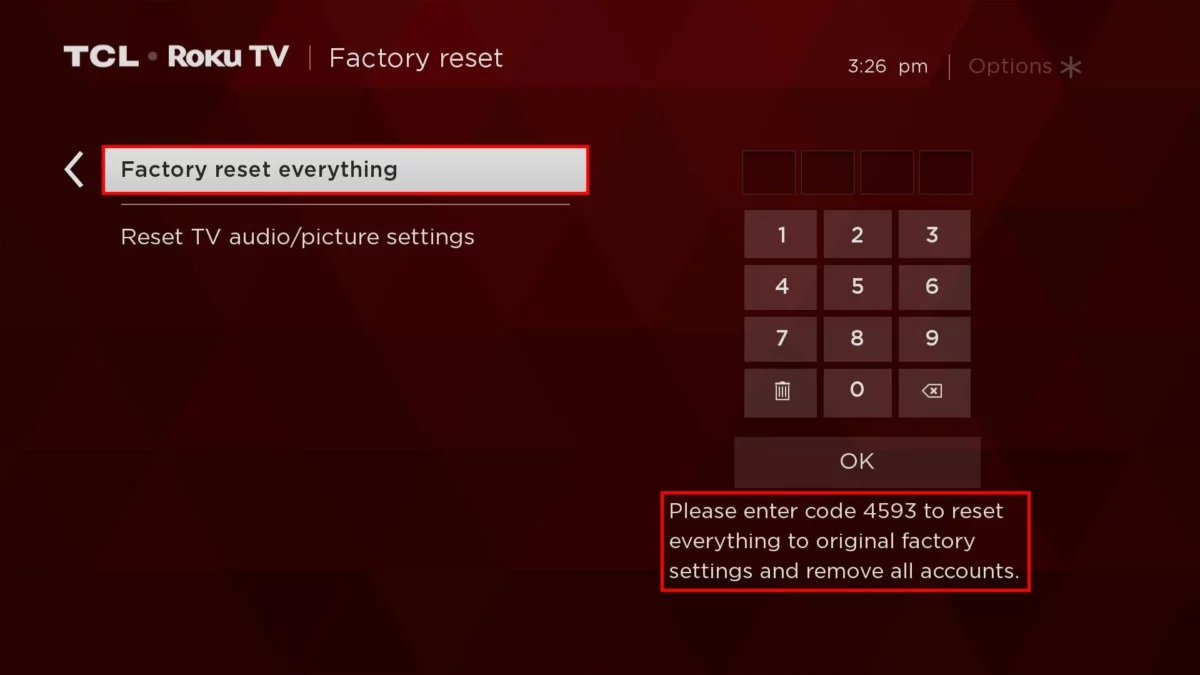
Siga las instrucciones que aparecen en pantalla para restablecer su televisor a su configuración inicial. Una vez que se complete el restablecimiento, verifique si el problema de conexión Wi-Fi está resuelto.
6. Póngase en contacto con el soporte técnico
Si nada más funciona, podría ser un problema de hardware. Póngase en contacto con el técnico y programe una visita de mantenimiento. Si su televisor aún está en garantía, puede repararlo sin costo alguno.
Usted también podría estar interesado en:
Conclusión
Ahora ya sabes qué hacer si tu televisor TCL no se conecta a Wi-Fi. Una vez que haya identificado el motivo del problema de conexión, puede utilizar una de estas soluciones para resolverlo.
¿Cuál funcionó para ti? Déjame saber abajo en los comentarios.









Foro de usuarios
mensajes de 3